Page 1

SOFTWAREBRUGSANVISNING
RJ-serien
Denne vejlednings indhold og dette produkts specifikationer kan
ændres uden varsel. Brother forbeholder sig retten til uden varsel at
foretage ændringer af de indeholdte specifikationer og materialer og
kan ikke holdes ansvarlig for nogen skader (herunder følgeskader), der
skyldes anvendelse af det præsenterede materiale, herunder, men ikke
begrænset til, typografiske fejl og andre fejl i forbindelse med
publikationerne. Skærmbillederne i denne vejledning kan afvige fra
dem, du ser, afhængigt af dit operativsystem og din printer.
Version 0
DAN
Page 2

Introduktion
Brother RJ mobile printere, modellerne RJ-4030 (med Bluetooth) og RJ-4040 (med Wi-Fi), er kompatible med
mange Windows
Printerne er også kompatible med mange mobile enheder, udskrivning med tekst eller fra et brugerdefineret
udskrivningsprogram.
Denne vejledning vil vise dig, hvor nemt det er at bruge P-touch Editor og andre Brother-softwareprogrammer
til udskrivning med tekstdata.
®
-softwareprogrammer, så du kan udskrive et dokument, næsten uanset hvor du skal arbejde.
Vigtig meddelelse
Dette dokuments indhold og dette produkts specifikationer kan ændres uden varsel.
Brother forbeholder sig retten til uden varsel at foretage ændringer af de indeholdte specifikationer og
materialer og kan ikke holdes ansvarlig for nogen skader (herunder følgeskader), der skyldes anvendelse
af det præsenterede materiale, herunder, men ikke begrænset til, typografiske fejl og andre fejl i forbindelse
med publikationerne.
Skærmbillederne i dette dokument kan variere afhængigt af din computers operativsystem og din
produktmodel.
Inden du anvender printeren, skal du læse alle de dokumenter, der fulgte med printeren, så du ved,
hvordan den skal anvendes sikkert og korrekt.
Symboler, der anvendes i dette dokument
Følgende symboler bruges i hele dette dokument.
Dette symbol angiver oplysninger eller anvisninger, der skal følges. Hvis de ignoreres, kan det
medføre skader eller fejlfunktioner.
Dette symbol viser bemærkninger, der indeholder oplysninger eller anvisninger, som kan hjælpe dig
til bedre at forstå produktet og bruge det mere effektivt.
Om dette dokument
Dette dokument (PDF) findes på cd-rom'en.
Bemærk
®
Hvis du bruger Adobe
når markøren er placeret på et link. Klik på linket for at åbne den tilhørende side. Oplysninger om brug af
Adobe
®
Reader® kan findes i den hjælpefil, der fulgte med Adobe®Reader®.
Reader® til visning af dette dokument på en computer, ændres markøren til ,
i
Page 3

Indholdsfortegnelse
1 Installation og fjernelse af P-touch Editor Software/P-touch Update Software 1
Installation af P-touch Editor Software/P-touch Update Software .............................................................1
Afinstallation af P-touch Editor/P-touch Update Software .........................................................................2
2 Sådan bruges P-touch Editor 3
Anvendelse af P-touch Editor ....................................................................................................................3
Start P-touch Editor .............................................................................................................................3
Funktionstilstande................................................................................................................................5
Brug af P-touch Editor Hjælp .....................................................................................................................8
Sådan vises hjælpefilen til P-touch Editor ...........................................................................................8
Udskrivning af hjælpefilen til P-touch Editor ......................................................................................10
3 Sådan bruges P-touch Transfer Manager og P-touch Library 11
Anvendelse af P-touch Transfer Manager ...............................................................................................11
Start af P-touch Transfer Manager ....................................................................................................11
Overførsel af skabeloner eller andre data fra computeren til printeren .............................................13
Sikkerhedskopiering af skabeloner eller andre data, der er gemt i printeren ....................................17
Sletning af alle data, der er gemt i printeren......................................................................................18
Anvendelse af P-touch Library.................................................................................................................19
Start af P-touch Library......................................................................................................................19
Åbning og redigering af skabeloner...................................................................................................20
Udskrivning af skabeloner .................................................................................................................21
Søgning efter skabeloner eller andre data ........................................................................................21
4 Overførsel af labelskabeloner med P-touch Transfer Express 23
Forberedelse af P-touch Transfer Express..............................................................................................23
Overførsel af labelskabelonen til P-touch Transfer Manager ..................................................................24
Lagring af labelskabelonen som en overførselspakkefil (.pdz)................................................................25
Distribution af overførselspakkefilen (.pdz) og P-touch Transfer Express til brugeren............................27
Overførsel af overførselspakkefilen (.pdz) til RJ-4030/RJ-4040 ..............................................................28
5 Opdatering af P-touch Editor og opdatering af firmwaren 31
Opdatering af P-touch Editor Software ....................................................................................................31
Sådan opdateres firmwaren ..............................................................................................................33
6 Udskrivning af labels fordelt til flere printere 35
Distribueret udskrivning ...........................................................................................................................35
ii
Page 4

Installation og fjernelse af P-touch Editor
1
Med P-touch Editor kan du oprette skabeloner med forskellige typer design.
Eksempler på skabelondesign samt oplysninger om, hvordan du opretter, udskriver og gemmer dine
skabeloner, finder du i hjælpefilerne til P-touch Editor.
Du kan bruge P-touch Update Software til at opdatere P-touch Editor og printerens firmware.
Hvis du vil hente den nyeste driver og software, skal du besøge webstedet Brother Solutions Center på:
http://solutions.brother.com
Software/P-touch Update Software
Installation af P-touch Editor Software/P-touch Update Software 1
a Indsæt cd-rom'en i computerens cd-rom-drev.
1
1
b Klik på [Standardinstallation].
c Følg anvisningerne på skærmbilledet for at installere softwaren.
d Klik på [Udfør] for at lukke installationsskærmen.
Nogle funktioner kan ikke bruges, hvis printerdriveren ikke er installeret.
Yderligere oplysninger om installation af printerdriveren kan findes i Brugsanvisningen.
1
Page 5

Installation og fjernelse af P-touch Editor Software/P-touch Update Software
Afinstallation af P-touch Editor/P-touch Update Software 1
a Windows
Åbn [Kontrolpanel], og gå til [Tilføj eller fjern programmer].
Dialogboksen [Tilføj eller fjern programmer] vises.
®
XP:
1
Windows Vista
Åbn [Kontrolpanel] skal du gå til [Programmer] og åbne [Programmer og funktioner].
Dialogboksen [Fjern eller rediger et program] vises.
®
/Windows®7:
b Vælg [Brother P-touch Editor/Brother P-touch Update Software], og klik på [Fjern] (XP)/[Fjern]
(Windows Vista
®
/Windows®7).
c Klik på [OK].
Afinstallationen starter. Når softwaren er fjernet fra computeren, vises dialogboksen
[Vedligeholdelse er fuldført].
d Luk dialogboksen [Tilføj eller fjern programmer] (XP)/[Programmer og funktioner]
®
(Windows Vista
Brother P-touch Editor/P-touch Update Software er blevet fjernet.
/Windows®7).
2
Page 6

2
Følgende forklaringer og procedurer illustrerer Windows Vista® og kan variere afhængig af computerens
operativsystem. På skærmbillederne vises ”XX-XXXX” for at repræsentere printermodelnummeret.
Sådan bruges P-touch Editor 2
Anvendelse af P-touch Editor 2
Start P-touch Editor 2
a Klik på menuen Start - [Alle programmer] - [Brother P-touch] - [P-touch Editor 5.0].
2
Når P-touch Editor starter, vises dialogboksen [Ny/åbn]. I denne dialogboks kan du vælge, om du vil
oprette en ny skabelon eller åbne en eksisterende skabelon.
Bemærk
• Du kan også starte P-touch Editor ved hjælp af genveje, hvis du valgte at oprette genveje under
installationen.
• Genvejsikon på skrivebordet: Dobbeltklik for at starte P-touch Editor.
• Genvejsikon i menuen Hurtig start: Klik for at starte P-touch Editor.
• Hvis du vil ændre den måde, P-touch Editor fungerer på, når det starter, skal du klikke på [Funktioner] [Indstillinger] på menulinjen i P-touch Editor for at få vist dialogboksen [Indstillinger]. Under fanen
[Generelt] skal du vælge den ønskede indstilling på listen [Handlinger] under [Startindstillinger]. Du skal
normalt vælge [Vis ny/åbn dialogboks].
3
Page 7
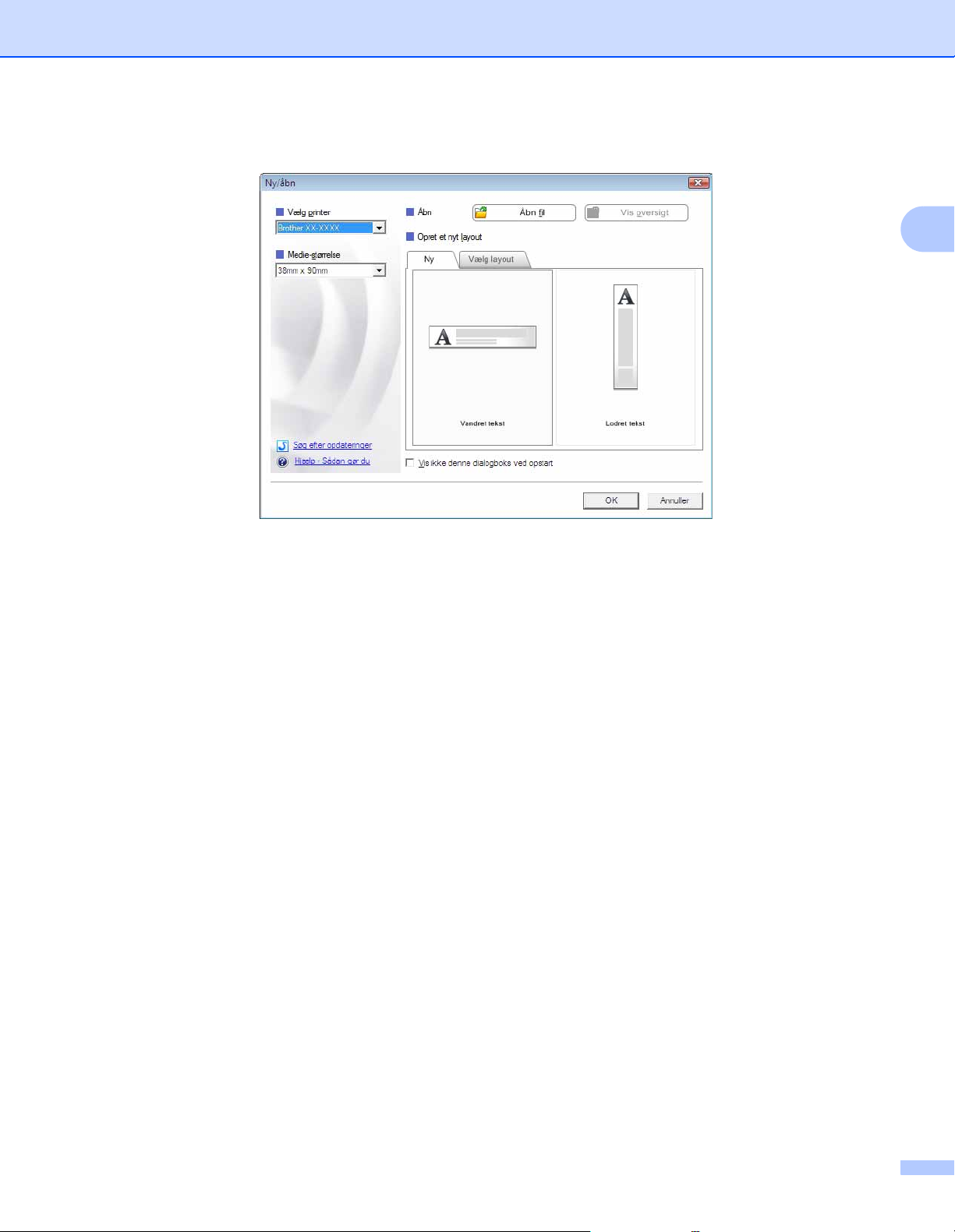
Sådan bruges P-touch Editor
b Vælg en indstilling i dialogboksen [Ny/åbn], og klik på [OK].
2
Printeren og mediestørrelsen kan vælges i denne dialogboks.
Klik på [Åbn fil] for at åbne dialogboksen [Åbn], hvor du kan vælge og åbne en tidligere gemt
skabelon.
Klik på [Vis oversigt] for at åbne dialogboksen [Oversigt], hvor du kan vælge og åbne nyligt gemte
skabeloner.
Klik på [Ny] for at vælge den ønskede retning (stående eller liggende), og opret en ny skabelon.
Klik på [Hjælp - Sådan gør du] for at få vist hjælpefilen til P-touch Editor.
Hjælpefilen viser dig trin for trin, hvordan du opretter en skabelon.
Klik på [Søg efter opdateringer] for at søge efter en nyere version af P-touch Editor online. Hvis der
findes en nyere version, vil computerens webbrowser få adgang til webstedet Brother Solutions
Center, hvor du kan hente den nyeste version.
4
Page 8

Sådan bruges P-touch Editor
Funktionstilstande 2
P-touch Editor har tre forskellige funktionstilstande: Tilstanden [Express], tilstanden [Professional] og
tilstanden [Snap]. Du kan nemt skifte mellem tilstandene ved at bruge knapperne til valg af tilstand.
Tilstanden [Express]
I denne tilstand kan du hurtigt og nemt oprette skabeloner, som inkluderer tekst og billeder.
Skærmbilledet med tilstanden [Express] er forklaret herunder.
1
2
3
5
4
2
6
7
1 Menulinje
Giver adgang til alle tilgængelige kommandoer, som er grupperet under hver menupunkt ([Filer],
[Rediger], [Vis] og [Indsæt] osv.) i overensstemmelse med deres funktioner.
2 Kommandolinje
Giver adgang til hyppigt anvendte kommandoer som f.eks. [Ny/åbn], [Papir], [Tekst], [Ramme],
[Billede] osv.
3 Værktøjslinjen Tegn/rediger
Giver adgang til værktøjer, som kan bruges til at vælge et objekt, indsætte tekst, tegne grafik osv.
4 Egenskabslinje
Giver dig mulighed for at redigere egenskaberne for tekst, grafik osv.
5 Skabelonvindue
I dette område kan du oprette og redigere dine skabeloner.
6 Databasevindue
Viser indholdet i en database eller labelliste, som kan bruges til at tilføje indholdet til dine skabeloner.
7 Knapper til valg af tilstand
Giver dig mulighed for at skifte til en anden funktionstilstand.
Bemærk
• Du kan vise og skjule forskellige værktøjslinjer og vinduer ved hjælp af kommandoerne i menuen [Vis].
• Oplysninger om brug af tilstanden [Express] kan findes i hjælpefilen til P-touch Editor.
5
Page 9

Sådan bruges P-touch Editor
Tilstanden [Professional]
I denne tilstand kan du oprette skabeloner ved hjælp af en lang række avancerede værktøjer og
indstillinger.
Skærmbilledet med tilstanden [Professional] er forklaret herunder.
1
2
3
4
5
8
6
7
2
1 Menulinje
Giver adgang til alle tilgængelige kommandoer, som er grupperet under hver menupunkt ([Filer],
[Rediger], [Vis] og [Indsæt] osv.) i overensstemmelse med deres funktioner.
2 Standardværktøjslinje
Giver adgang til hyppigt anvendte kommandoer som f.eks. Nyt layout, Åbn, Gem, Udskriv osv.
3 Egenskabspalet
Giver adgang til paletterne Udskriv, Papir, Tekst og Layout. Klik i venstre side af hver palet for at
vise/skjule tilgængelige egenskaber.
4 Værktøjslinjen Tegn/rediger
Giver adgang til værktøjer, som kan bruges til at vælge et objekt, indsætte tekst, tegne grafik osv.
5 Skabelonvindue
I dette område kan du oprette og redigere dine skabeloner.
6 Databasevindue
Viser indholdet i en database eller labelliste, som kan bruges til at tilføje indholdet til dine skabeloner.
7 Knapper til valg af tilstand
Giver dig mulighed for at skifte til en anden funktionstilstand.
8 Sidebjælke
Giver adgang til forskellige faner, hvor du nemt kan indsætte og formatere tekst, stregkoder, tabeller
osv., ændre objekternes rækkefølge for at oprette en skabelon eller ændre de avancerede indstillinger.
Bemærk
• Du kan vise og skjule forskellige værktøjslinjer og vinduer ved hjælp af kommandoerne i menuen [Vis].
• Oplysninger om brug af tilstanden [Professional] kan findes i hjælpefilen til P-touch Editor.
6
Page 10

Sådan bruges P-touch Editor
Tilstanden [Snap]
I denne tilstand kan du indfange hele eller en del af indholdet på computerskærmbilledet, udskrive det som
et billede og gemme det til fremtidig brug.
a Klik på knappen til valg af tilstanden [Snap]. Dialogboksen [Beskrivelse af Snap-tilstand] vises.
b Klik på [OK]. Tilstandspaletten [Snap] vises.
Bemærk
• Hvis du markerer afkrydsningsfeltet [Vis ikke denne dialog igen] i dialogboksen [Beskrivelse af Snap-
tilstand] skifter du til tilstanden [Snap] næste gang uden at vise dialogboksen.
2
• Du kan også starte P-touch Editor i tilstanden [Snap] ved at klikke på menuen Start - [Alle programmer]-
[Brother P-touch] - [P-touch Editor 5.0 (Snap-tilstand)].
• Oplysninger om brug af tilstanden [Snap] kan findes i hjælpefilen til P-touch Editor.
7
Page 11

Sådan bruges P-touch Editor
Brug af P-touch Editor Hjælp 2
Sådan vises hjælpefilen til P-touch Editor 2
Dette afsnit forklarer, hvordan du bruger hjælpefilen til P-touch Editor.
2
Start fra menuen Start
Klik på menuen Start - [Alle programmer] - [Brother P-touch] - [P-touch Editor 5.0 Hjælp].
Start fra dialogboksen [Ny/åbn]
Når du starter P-touch Editor, og dialogboksen [Ny/åbn] vises, skal du klikke på [Hjælp - Sådan gør du].
2
2
8
Page 12

Sådan bruges P-touch Editor
Start fra P-touch Editor 2
I tilstanden [Express] eller tilstanden [Professional]:
Klik på menuen [Hjælp], og vælg [P-touch Editor Hjælp].
Tilstanden [Express]
2
Tilstanden [Professional] 2
2
I tilstanden [Snap]:
Anbring musemarkøren i tilstandspaletten [Snap], så den firevejs pilemarkør (”flyttemarkøren”) vises,
højreklik og vælg derefter [P-touch Editor Hjælp].
Tilstanden [Snap]
2
Bemærk
Du kan også trykke på tasten [F1] for at åbne hjælpefilen til P-touch Editor.
9
Page 13

Sådan bruges P-touch Editor
Udskrivning af hjælpefilen til P-touch Editor 2
Du kan udskrive indholdet i hjælpefilen til P-touch Editor til senere brug.
a Vælg det indhold, du vil udskrive, under fanen [Indhold].
b Klik på [Udskriv] på værktøjslinjen.
c Marker de emner, du vil udskrive, og klik på [OK].
d Angiv [Printer], og klik på [Udskriv].
2
Bemærk
Vælg en standardprinter i A4-størrelse.
10
Page 14

Sådan bruges P-touch Transfer Manager
3
P-touch Transfer Manager 3
I dette program kan du overføre skabeloner og andre data til printeren og slippe for at sikkerhedskopiere dine
data på computeren.
Når P-touch Transfer Manager bruges til at overføre data til printeren, bruges P-touch Template til at sende
tekstdata til printeren, som bliver indsat i skabelonen og udskrevet. Du kan finde flere oplysninger om P-touch
Template ved at hente brugervejledningen til P-touch Template (kun på engelsk) på webstedet for Brother
Solutions Center: http://solutions.brother.com
(Vælg dit område og land, og vælg derefter dit produkt og den ønskede brugsanvisning)
P-touch Library
Dette program giver dig mulighed for at håndtere P-touch-skabeloner og andre data på computeren.
Du kan bruge P-touch Library til udskrivning af skabeloner.
og P-touch Library
Anvendelse af P-touch Transfer Manager 3
Start af P-touch Transfer Manager 3
3
3
3
Klik på menuen Start - [
[
P-touch Transfer Manager 2.1
Når P-touch Transfer Manager startes, vises hovedvinduet.
Bemærk
Du kan også starte P-touch Transfer Manager fra P-touch Editor.
Klik på [Filer] - [Send skabelon].
Alle programmer
].
] - [
Brother P-touch
] - [
P-touch Tools
] -
11
Page 15

Sådan bruges P-touch Transfer Manager og P-touch Library
Hovedvindue 3
1
2
4
3
5
6
3
1 Menulinje
Giver adgang til forskellige kommandoer, som er samlet under hver menutitel ([Filer], [Rediger], [Vis],
[Funktioner] og [Hjælp]) i henhold til deres funktioner.
2 Værktøjslinje
Giver adgang til ofte anvendte kommandoer.
3 Printervælger
Giver dig mulighed for at vælge den printer, dataene skal overføres til. Når du vælger en printer, vises kun
de data, der kan sendes til den valgte printer, i datalisten.
4 Mappeliste
Viser en liste med mapper og printere. Når du vælger en mappe, vises skabelonerne i den valgte mappe
i skabelonlisten.
Hvis du vælger en printer, vises de skabeloner og andre data, der er gemt i printeren.
5 Skabelonliste
Viser en liste med skabeloner i den valgte mappe.
6 Forhåndsvisning
Viser en forhåndsvisning af skabelonerne i skabelonlisten.
12
Page 16

Sådan bruges P-touch Transfer Manager og P-touch Library
Forklaring af ikonerne på værktøjslinjen
Ikon Knapnavn Funktion
Overfør
Backup
Åbn Åbner den valgte skabelon.
Søg
Visningstype Skifter filvisningstype.
Overfører skabeloner og andre data fra computeren til printeren
(kun tilgængelig for USB-tilslutning).
Henter de skabeloner og andre data, der er gemt i printeren, og
gemmer dem på computeren (kun tilgængelig for USB-tilslutning).
Giver dig mulighed for at søge efter skabeloner eller andre data,
der er registreret i P-touch Library.
Overførsel af skabeloner eller andre data fra computeren til printeren 3
Brug følgende fremgangsmåde til overførsel af skabeloner fra computeren til printeren.
Denne funktion er kun tilgængelig, når computeren og printeren er forbundet via USB.
3
a Forbind computeren og printeren med et USB-kabel, og tænd printeren.
Printermodelnavnet vises i mappevisningen.
Hvis du vælger en printer i mappevisningen, vises de skabeloner og andre data, der er gemt i printeren.
b Vælg den printer, du vil overføre skabelonen eller andre data til.
13
Page 17

Sådan bruges P-touch Transfer Manager og P-touch Library
c Højreklik på mappen [Konfigurationer], vælg [Ny], og opret så en ny mappe.
I eksemplet herover blev mappen [Transfer] oprettet.
d Træk den skabelon eller de andre data, du vil overføre, til den nye mappe.
3
Du kan kigge efter skabeloner eller andre data ved at vælge [Ikke-klassificeret indhold] eller ved at
vælge en af kategorierne under [Filter], f.eks [Layout].
Når du overfører mange skabeloner eller andre data, skal du trække alle de filer, du vil overføre, til den
nye mappe og anbringe dem der.
Hver fil tildeles et kodenummer (hukommelsesplacering i printeren), når den anbringes i den nye mappe.
14
Page 18
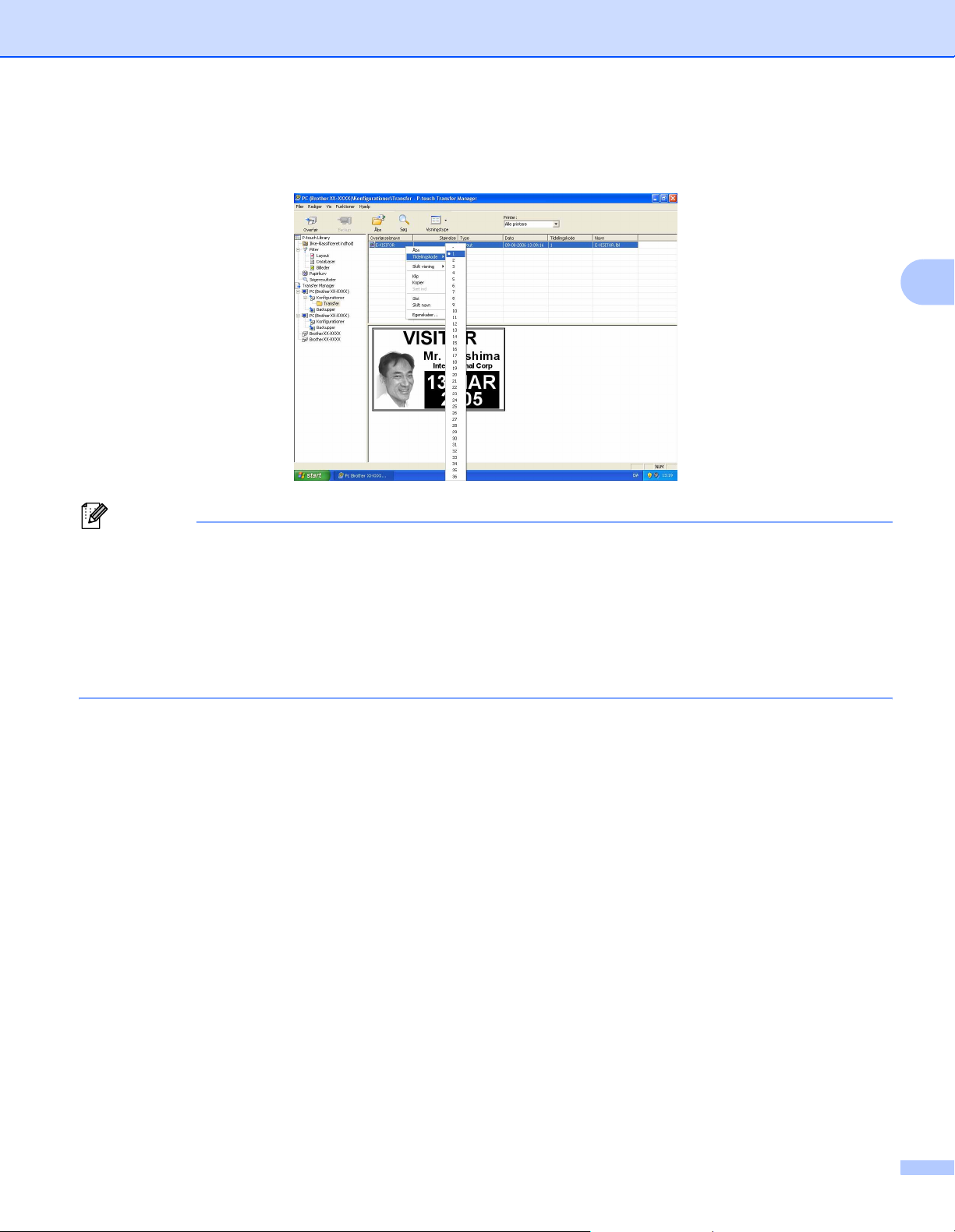
Sådan bruges P-touch Transfer Manager og P-touch Library
e Hvis du vil ændre det kodenummer, der er tildelt en genstand, skal du vælge [Tildelingskode] og
derefter vælge det ønskede kodenummer.
Bemærk
• Alle data, der overføres til printeren, får tildelt et kodenummer.
3
• Hvis skabelonen eller andre data overført til printeren har samme kodenummer som en anden skabelon,
der allerede er gemt i printeren, overskriver den nye skabelon den gamle. Du kan bekræfte tildelingen af
kodenumre til de skabeloner, der er gemt i printeren, ved at sikkerhedskopiere skabelonerne eller andre
data (se Sikkerhedskopiering af skabeloner eller andre data, der er gemt i printeren uu side 17).
• Hvis printerhukommelsen er fuld, skal du fjerne en eller flere skabeloner fra printerens permanente
hukommelse. (se Sikkerhedskopiering af skabeloner eller andre data, der er gemt i printeren uu side 17).
f Hvis du vil ændre navnene på skabeloner eller andre data, der bliver overført, skal du klikke på det
ønskede element og indtaste det nye navn. Antallet af tegn, der kan bruges til skabelonnavnene, kan
være begrænset afhængig af printermodellen.
15
Page 19

Sådan bruges P-touch Transfer Manager og P-touch Library
g Vælg den mappe, der indeholder de skabeloner eller andre data, du vil overføre, og klik derefter på
[Overfør]. En bekræftelsesmeddelelse vises.
Bemærk
• Du kan også overføre enkelte elementer til printeren uden at tilføje dem til en mappe. Vælg den skabelon
eller de andre data, du vil overføre, og klik derefter på [Overfør].
3
• Der kan vælges flere elementer og mapper, som kan overføres på én gang.
h Klik på [OK].
De valgte skabeloner, mapper eller andre data overføres til printeren.
16
Page 20

Sådan bruges P-touch Transfer Manager og P-touch Library
Sikkerhedskopiering af skabeloner eller andre data, der er gemt i printeren 3
Brug følgende fremgangsmåde til at hente skabeloner eller andre data, der er gemt i printeren, og gemme
dem på computeren.
Denne funktion er kun tilgængelig, når computeren og printeren er forbundet via USB.
Sikkerhedskopierede skabeloner eller andre data kan ikke redigeres på computeren.
Afhængig af printermodellen kan skabeloner eller andre data, der er sikkerhedskopieret fra én
printermodel, muligvis ikke overføres til en anden printermodel.
a Forbind computeren og printeren med et USB-kabel, og tænd printeren.
Printermodelnavnet vises i mappevisningen.
Hvis du vælger en printer i mappevisningen, vises de skabeloner og andre data, der er gemt i printeren.
b Vælg den printer, der skal sikkerhedskopieres fra, og klik derefter på [Backup].
En bekræftelsesmeddelelse vises.
c Klik på [OK].
En ny mappe oprettes under printeren i mappevisningen. Mappenavnet dannes på grundlag af dato og
tidspunkt for sikkerhedskopieringen. Alle printerens skabeloner og andre data overføres til den nye
mappe og gemmes på computeren.
3
17
Page 21

Sådan bruges P-touch Transfer Manager og P-touch Library
Sletning af alle data, der er gemt i printeren 3
Brug følgende fremgangsmåde til at slette alle skabeloner eller andre data, der er gemt i printeren.
Denne funktion er kun tilgængelig, når computeren og printeren er forbundet via USB.
a Forbind computeren og printeren med et USB-kabel, og tænd printeren.
Printermodelnavnet vises i mappevisningen.
b Højreklik på printeren, og vælg derefter [Slet alt].
En bekræftelsesmeddelelse vises.
3
c Klik på [OK].
Alle skabeloner eller andre data, der er gemt i printeren, slettes.
18
Page 22

Sådan bruges P-touch Transfer Manager og P-touch Library
Anvendelse af P-touch Library 3
Start af P-touch Library 3
Klik på menuen Start - [Alle programmer] - [Brother P-touch] - [P-touch Tools] - [P-touch Library 2.1].
Når P-touch Library startes, vises hovedvinduet.
3
Hovedvindue
1
2
3
3
4
5
1 Menulinje
Giver adgang til alle tilgængelige kommandoer, som er samlet under hver menutitel ([Filer], [Rediger],
[Vis], [Funktioner] og [Hjælp]) i henhold til deres funktioner.
2 Værktøjslinje
Giver adgang til ofte anvendte kommandoer.
3 Mappeliste
Viser en liste med mapper. Når du vælger en mappe, vises skabeloner eller andre data i den valgte mappe
i skabelonlisten.
4 Skabelonliste
Viser en liste med skabeloner eller andre data i den valgte mappe.
5 Forhåndsvisning
Viser en forhåndsvisning af skabeloner eller andre data i skabelonlisten.
19
Page 23

Sådan bruges P-touch Transfer Manager og P-touch Library
Forklaring af ikonerne på værktøjslinjen
Ikon Knapnavn Funktion
Åbn Åbner den valgte skabelon.
Udskriv Udskriver den valgte skabelon.
Søg
Visningstype Skifter filvisningstype.
Giver dig mulighed for at søge efter skabeloner eller andre data,
der er registreret i P-touch Library.
Åbning og redigering af skabeloner 3
Vælg den skabelon, du vil åbne eller redigere, og klik derefter på [Åbn].
3
Det program, der er tilknyttet skabelonen, startes, og du kan redigere skabelonen.
Bemærk
Det program, der startes, afhænger af den type fil, som vælges. Hvis du f.eks. vælger en P-touch-skabelon,
starter P-touch Editor.
20
Page 24
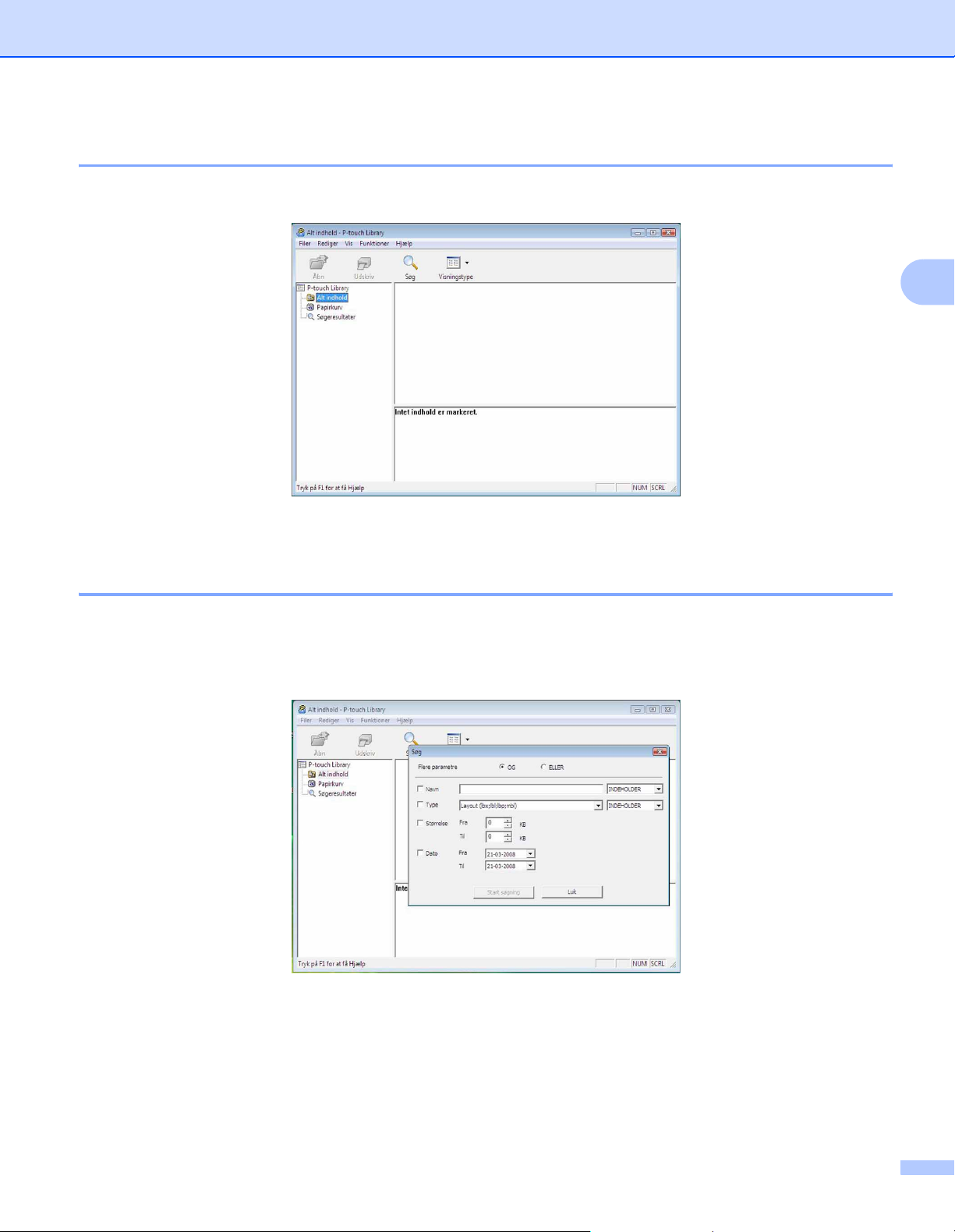
Sådan bruges P-touch Transfer Manager og P-touch Library
Udskrivning af skabeloner 3
Vælg den skabelon, du vil udskrive, og klik derefter på [Udskriv].
Skabelonen udskrives på den tilsluttede printer.
3
Søgning efter skabeloner eller andre data 3
Du kan søge efter skabeloner eller andre data, der er registreret i P-touch Library.
a Klik på [Søg].
Dialogboksen [Søg] vises.
21
Page 25

Sådan bruges P-touch Transfer Manager og P-touch Library
b Angiv søgekriterier.
Følgende søgekriterier er tilgængelige.
Indstillinger Detaljer
Flere parametre Bestemmer, hvordan programmet søger, når der er angivet flere kriterier. Hvis du
vælger [OG], søger programmet efter filer, som opfylder alle kriterier.
Hvis du vælger [ELLER], søger programmet efter filer, som opfylder et af kriterierne.
Navn Giver dig mulighed for at søge efter en skabelon eller andre data ved at angive filnavnet.
Type Giver dig mulighed for at søge efter en skabelon eller andre data ved at angive filtypen.
Størrelse Giver dig mulighed for at søge efter en skabelon eller andre data ved at angive
filstørrelsen.
Dato Giver dig mulighed for at søge efter en skabelon eller andre data ved at angive fildatoen.
c Klik på [Start søgning].
Søgningen starter.
3
d Luk dialogboksen [Søg].
Søgeresultatet kan bekræftes ved at klikke på [Søgeresultater] i mappevisningen.
Bemærk
Du kan registrere skabeloner eller andre data i P-touch Library ved at trække og slippe filer i mappen
[Alt indhold] eller i mappelisten. Du kan også konfigurere P-touch Editor til automatisk at registrere
skabeloner i P-touch Library ved at bruge følgende fremgangsmåde.
1 I menuen i P-touch Editor skal du vælge [Funktioner] - [Indstillinger].
2 I dialogboksen [Indstillinger] skal du klikke på [Registreringsindstillinger] under fanen [Generelt].
3 Vælg timingen for registrering af skabeloner, der oprettes med P-touch Editor, og klik derefter på [OK].
22
Page 26

Overførsel af labelskabeloner med
4
Ved hjælp af P-touch Transfer Express kan du nemt overføre labelskabeloner til RJ-4030/RJ-4040.
Når labelskabelonen er blevet oprettet af administratoren, kan den distribueres til brugere sammen med
P-touch Transfer Express.
Brugeren kan derefter bruge P-touch Transfer Express til at overføre labelskabelonen til RJ-4030/RJ-4040.
Dette er en enkel procedure til at tillade andre brugere at udskrive labels, som er oprettet af administratoren.
1.
P-touch
Editor
P-touch Transfer Express
Hvis skabelonen skal overføres som en ny, skal du sørge for at angive et [Tildelingskode]-nummer
(i P-touch Transfer Manager), som ikke bruges i øjeblikket. Hvis det angivne [Tildelingskode]-nummer
allerede bruges, vil den eksisterende skabelon blive overskrevet med den nye.
Denne funktion kræver en USB-tilslutning.
Administrator Brugere
Brother Solution Center
http://solutions.brother.com
P-touch
Transfer Manager
Transfer Express
P-touch
Transfer Express
4
4
xxx.lbx
xxx.lbx xxx.pdz
xxx.pdz
2. 3. 4. 5.
Forberedelse af P-touch Transfer Express 4
Brugeren skal forberede P-touch Transfer Express til overførsel af labelskabeloner til RJ-4030/RJ-4040.
P-touch Transfer Express findes kun på engelsk.
a Den nyeste version af P-touch Transfer Express kan hentes i Brother Solutions Center:
http://solutions.brother.com
Vælg område (f.eks. Europe), dit land, din model og Downloads for din model.
b Overfør Transfer Express til et vilkårligt sted på din computer.
Mappen [Transfer Express] oprettes.
23
Page 27

Overførsel af labelskabeloner med P-touch Transfer Express
Overførsel af labelskabelonen til P-touch Transfer Manager 4
a Opret det labellayout, du vil bruge som en skabelon, med P-touch Editor 5.0, og vælg derefter
menupunktet [Filer] - [Gem som] for at gemme den som en skabelonfil (*.lbx).
b Klik på [Filer] - [Send skabelon] - [Send].
4
Labelskabelonen overføres til P-touch Transfer Manager.
P-touch Transfer Manager starter automatisk.
Bemærk
Labelskabelonen kan også overføres til P-touch Transfer Manager ved at klikke på startknappen - [Alle
programmer] - [Brother P-touch] - [P-touch Tools] - [P-touch Transfer Manager 2.1] for at starte
P-touch Transfer Manager og derefter trække .lbx-filen til vinduet P-touch Transfer Manager.
24
Page 28

Overførsel af labelskabeloner med P-touch Transfer Express
Lagring af labelskabelonen som en overførselspakkefil (.pdz)4
Hvis du vil oprette en fil i et format, der kan bruges af P-touch Transfer Express, skal du gemme
labelskabelonen som en overførselspakkefil (.pdz).
a I mappevisningen skal du vælge [Konfigurationer].
4
b Vælg den labelskabelon, der skal distribueres.
Der kan vælges flere labelskabeloner.
25
Page 29

Overførsel af labelskabeloner med P-touch Transfer Express
c Klik på [Filer] - [Gem overførselsfil].
Bemærk
• Hvis der klikkes på [Gem overførselsfil], mens enten [Konfigurationer] eller en oprettet mappe er valgt,
gemmes alle labelskabeloner i mappen som overførselspakkefil (.pdz).
• Flere labelskabeloner kan kombineres i en enkelt overførselspakkefil (.pdz).
4
d Indtast navnet, og klik derefter på [Gem].
Labelskabelonen gemmes som en overførselspakkefil (.pdz).
26
Page 30
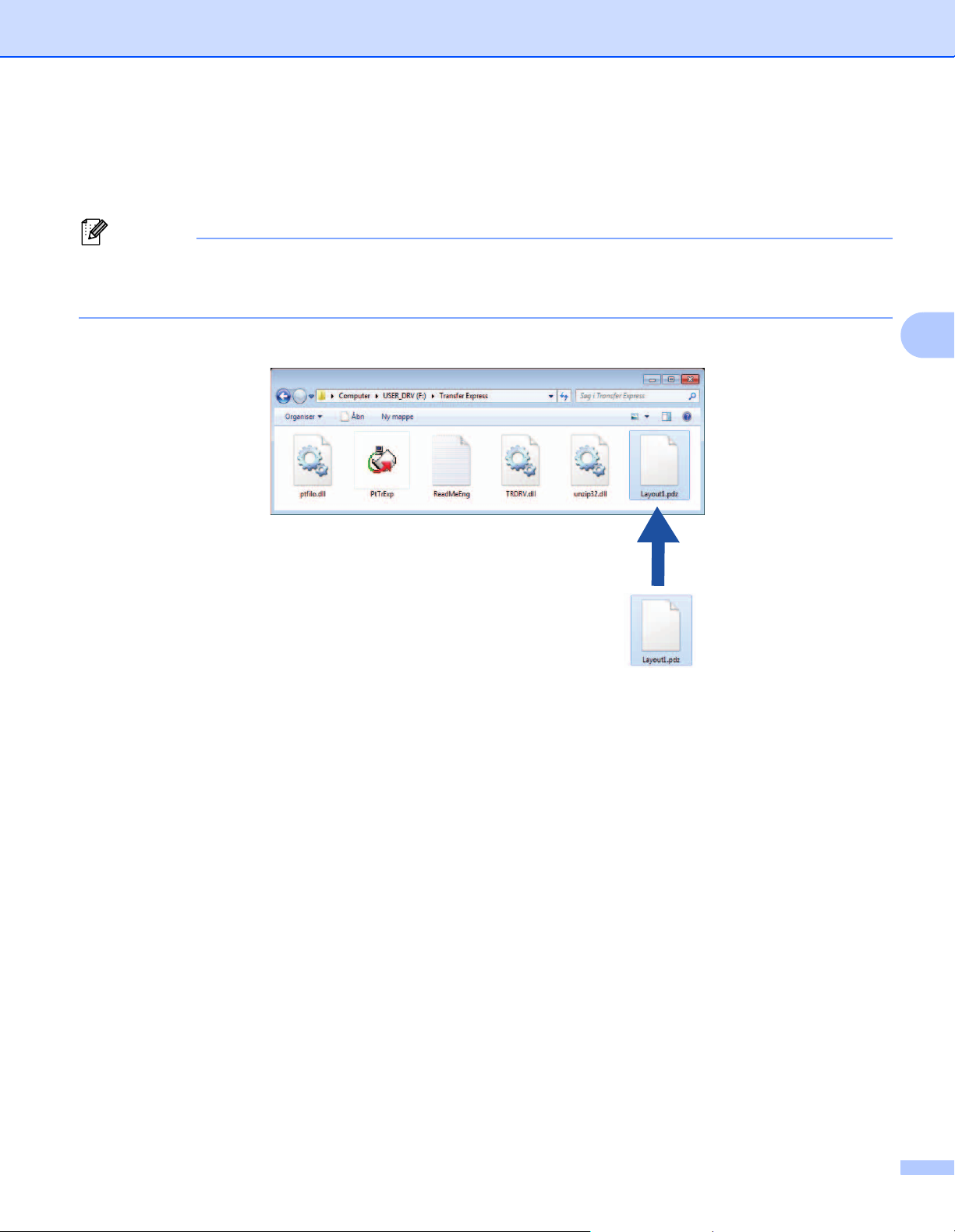
Overførsel af labelskabeloner med P-touch Transfer Express
Distribution af overførselspakkefilen (.pdz) og P-touch Transfer Express til brugeren 4
Bemærk
Hvis brugeren allerede har kopieret mappen Transfer Express til sin computer, behøver administratoren ikke
at sende mappen Transfer Express til brugeren. I så fald kan brugeren simpelthen flytte den distribuerede
overførselspakkefil til mappen [Transfer Express] og derefter dobbeltklikke på ”PtTrExp.exe”.
a Flyt overførselspakkefilen (.pdz) til mappen [Transfer Express].
b Distribuer alle filer i mappen [Transfer Express] til brugeren.
4
27
Page 31

Overførsel af labelskabeloner med P-touch Transfer Express
Overførsel af overførselspakkefilen (.pdz) til RJ-4030/RJ-40404
Ved hjælp af programmet P-touch Transfer Express, som er modtaget fra administratoren, kan brugeren
overføre overførselspakkefilen (.pdz) til RJ-4030/RJ-4040.
Sluk ikke for strømmen, når du overfører skabeloner.
a Tænd RJ-4030/RJ-4040.
b Brug et USB-kabel til at tilslutte RJ-4030/RJ-4040 til computeren.
c Dobbeltklik på ”PtTrExp.exe” i mappen [Transfer Express], og dobbeltklik derefter på ”PtTrExp.exe”, du
har modtaget fra administratoren.
d Hvis der findes en enkelt overførselspakkefil (.pdz) i mappen, som indeholder ”PtTrExp.exe”.
Klik på [Transfer].
Overførslen af overførselspakkefilen starter.
4
28
Page 32

Overførsel af labelskabeloner med P-touch Transfer Express
Hvis der er enten flere eller ingen overførselspakkefiler (.pdz) i mappen, der indeholder ”PtTrExp.exe”.
Klik på [Browse].
Vælg den overførselspakkefil, der skal overføres, og klik derefter på [Åbn].
4
Klik på [Transfer].
29
Page 33

Overførsel af labelskabeloner med P-touch Transfer Express
Klik på [Yes].
Overførslen af overførselspakkefilen starter.
e Klik på [OK].
4
Overførslen af overførselspakkefilen er gennemført.
30
Page 34

Opdatering af P-touch Editor og
5
Softwaren kan opgraderes til den seneste version ved hjælp af dette værktøj.
Det følgende er eksempel fra Windows Vista
printers navn.
Bemærk
• Hvis du vil bruge P-touch Update Software, skal du installere softwaren fra den medfølgende cd-rom.
Du kan også hente softwaren i Brother Solutions Center (http://solutions.brother.com
• Du skal have forbindelse til internettet for at kunne starte P-touch Update Software.
• Der kan være forskelle mellem softwaren og indholdet i denne vejledning.
• Når P-touch Update Software er installeret, installeres der et ikon på skrivebordet.
• Sluk ikke for strømmen, når du overfører skabeloner.
opdatering af firmwaren
®
. I de følgende trin forekommer XX-XXXX. Læs ”XX” som din
).
Opdatering af P-touch Editor Software 5
a Dobbeltklik på [P-touch Update Software].
5
5
Bemærk
• Den følgende metode kan også bruges til at starte P-touch Update Software.
• Klik på startknappen, og vælg derefter [Alle programmer] - [Brother P-touch] [P-touch Update Software].
31
Page 35

Opdatering af P-touch Editor og opdatering af firmwaren
b Klik på ikonet [Opdatering af computersoftware].
c Vælg [Printer] og [Sprog], marker afkrydsningsfeltet ud for P-touch Editor, og klik derefter på [Installer].
5
d Der vises en meddelelse for at angive, at installationen er afsluttet.
32
Page 36

Opdatering af P-touch Editor og opdatering af firmwaren
Sådan opdateres firmwaren 5
a Tænd printeren, og tilslut USB-kablet.
b Dobbeltklik på ikonet [P-touch Update Software].
Bemærk
Den følgende metode kan også bruges til at starte P-touch Update Software.
Klik på startknappen, og vælg derefter [Alle programmer] - [Brother P-touch] [P-touch Update Software].
c Klik på ikonet [Maskinopdatering].
5
33
Page 37

Opdatering af P-touch Editor og opdatering af firmwaren
d Vælg [Printer], kontroller, at [Maskinen er tilsluttet korrekt.] vises, og klik derefter på [OK].
e Vælg [Sprog], marker afkrydsningsfeltet ud for den firmware, der skal opdateres, og klik derefter
på [Overfør].
5
Sluk ikke for printeren, og fjern ikke kablet, mens dataene overføres.
f Der vises en meddelelse for at angive, at installationen er afsluttet.
34
Page 38

Udskrivning af labels fordelt til flere
6
printere
Distribueret udskrivning 6
Ved udskrivning af et stort antal labels kan udskrivningen fordeles mellem flere printere.
Da udskrivningen udføres samtidig, kan den samlede udskrivningstid reduceres.
Bemærk
• Udskrivning kan fordeles mellem flere printere.
• Det antal sider, der skal udskrives, fordeles automatisk blandt de valgte printere. Hvis det angivne antal
sider ikke kan fordeles ligeligt mellem printerne, fordeles de i den rækkefølge, som printerne er anført på
i dialogboksen ”Indstillinger for distribueret udskrift”, når udskriftsindstillingerne angives på trin d.
200
6
6
67 67
66
a I menuen [Filer] i P-touch Editor 5.0 skal du klikke på [Udskriv].
b Klik på [Egenskaber…].
c Vælg fanen [Avanceret], marker afkrydsningsfeltet [Distribueret udskrivning], og klik derefter på
[Indstillinger].
35
Page 39

Udskrivning af labels fordelt til flere printere
d I dialogboksen [Indstillinger for distribueret udskrift] skal du vælge de printere, der skal bruges til
distribueret udskrivning.
1
1 Marker afkrydsningsfeltet ud for det [Printernavn], der skal bruges til distribueret udskrivning.
e Angiv den labelstørrelse, der skal bruges til udskrivning.
A. Hvis der kun er valgt én printer.
I dialogboksen fra trin d skal du vælge den printer, hvis indstilling skal angives, og derefter enten
dobbeltklikke eller højreklikke på den og klikke på [Indstillinger]. Vælg labelstørrelsen på rullelisten
[Papirstørrelse].
Bemærk
• Oplysninger, der skal vises i dialogboksen fra trin d, kan angives i tekstfeltet [Noter].
6
• Hvis du vælger [* Alle papirstørrelser] i rullelisten ”Papirstørrelse”, udskriver alle valgte, distribuerede
printere uanset den indlæste labelstørrelse.
36
Page 40

Udskrivning af labels fordelt til flere printere
B. Hvis der er valgt flere printere.
I dialogboksen fra d skal du vælge de printere, hvis indstilling skal angives, højreklikke på dem og klikke
på [Indstillinger]. Vælg labelstørrelsen på rullelisten [Papirstørrelse]. Den samme
labelstørrelseindstilling anvendes på alle printere.
Bemærk
• Indstillingerne under [Printerindstillinger] og [Noter] er ikke tilgængelige.
6
• Hvis du vælger [* Alle papirstørrelser] på rullelisten [Papirstørrelse], udskriver alle valgte, distribuerede
printere uanset den indlæste labelstørrelse.
f Klik på [OK] for at lukke vinduet til indstilling af labelstørrelsen.
g Klik på [OK] for at lukke vinduet [Indstillinger for distribueret udskrift].
Konfigurationen er gennemført.
h Klik på [OK] for at starte distribueret udskrivning.
Bemærk
Vi anbefaler, at du udfører en forbindelsestest for dit driftsmiljø.
37
Page 41

